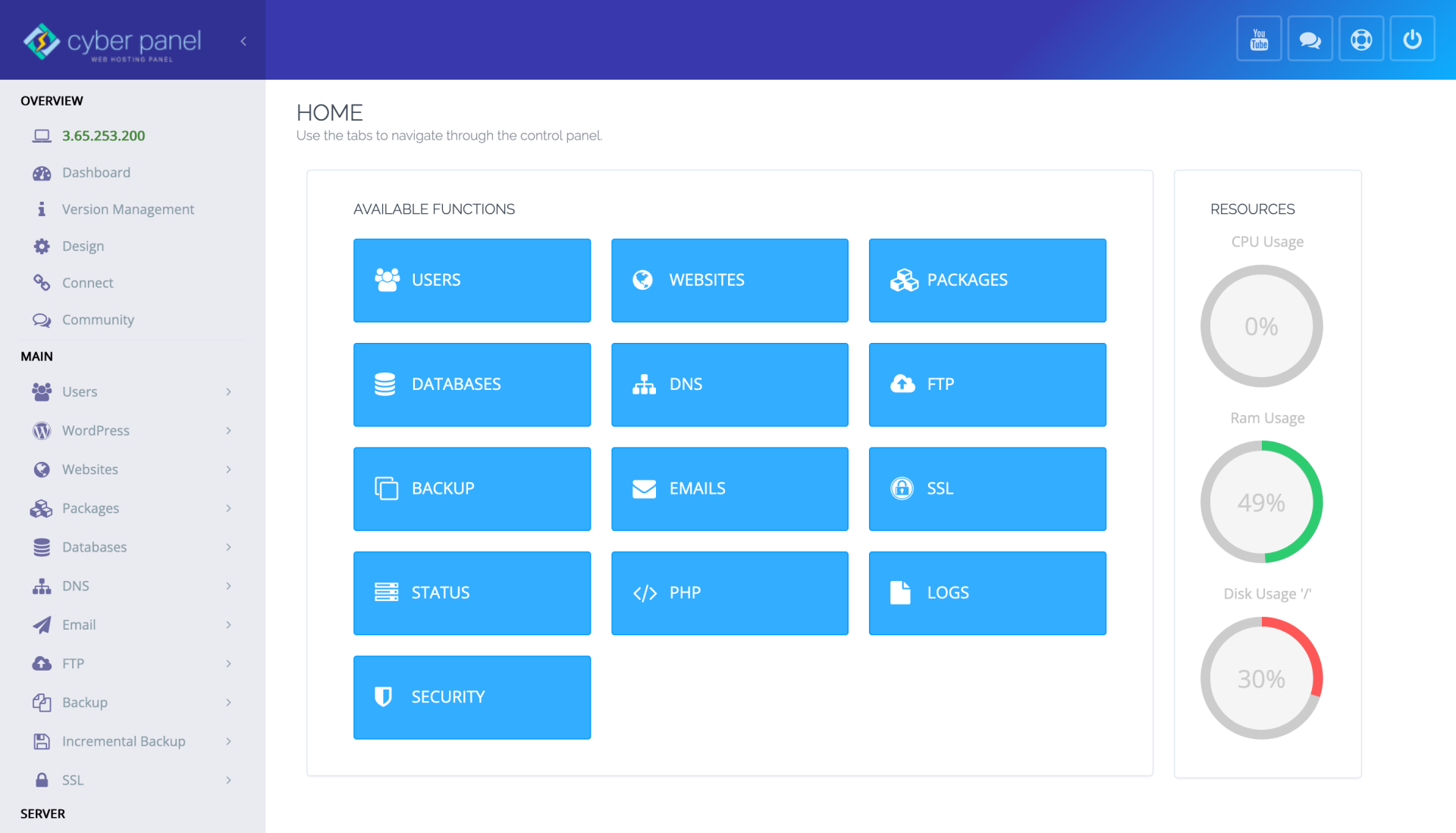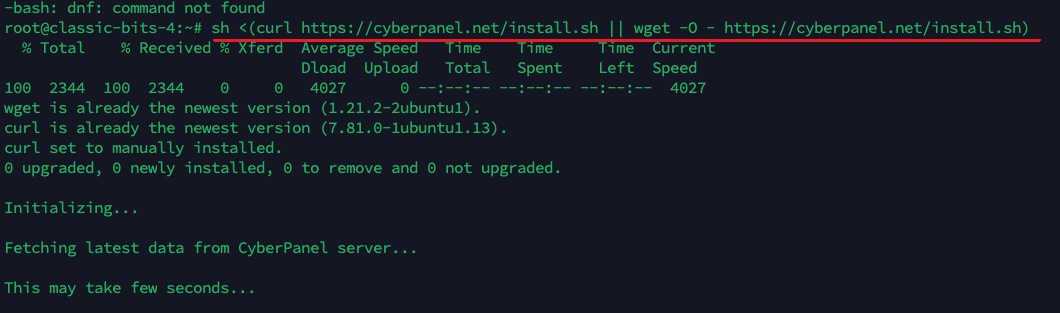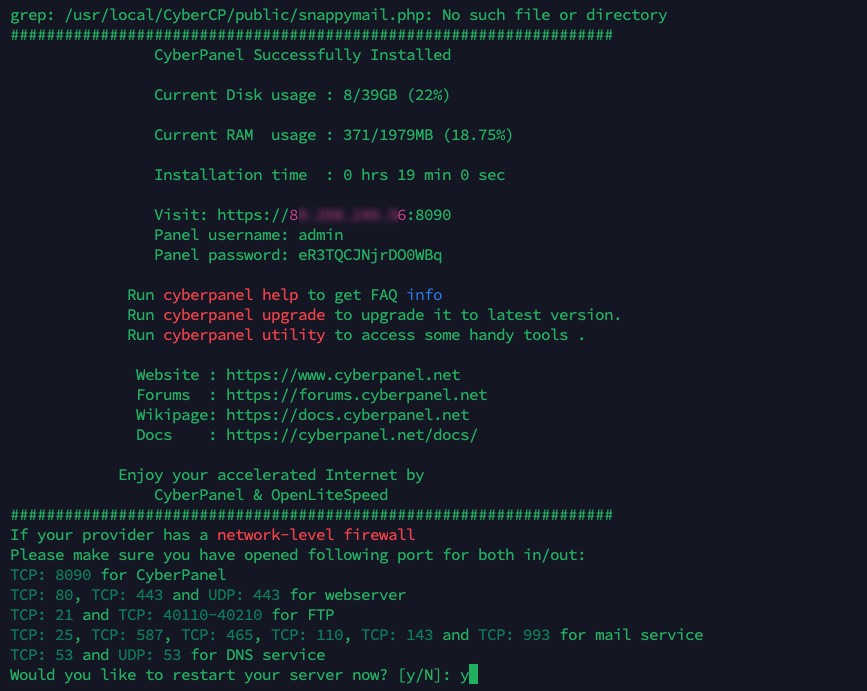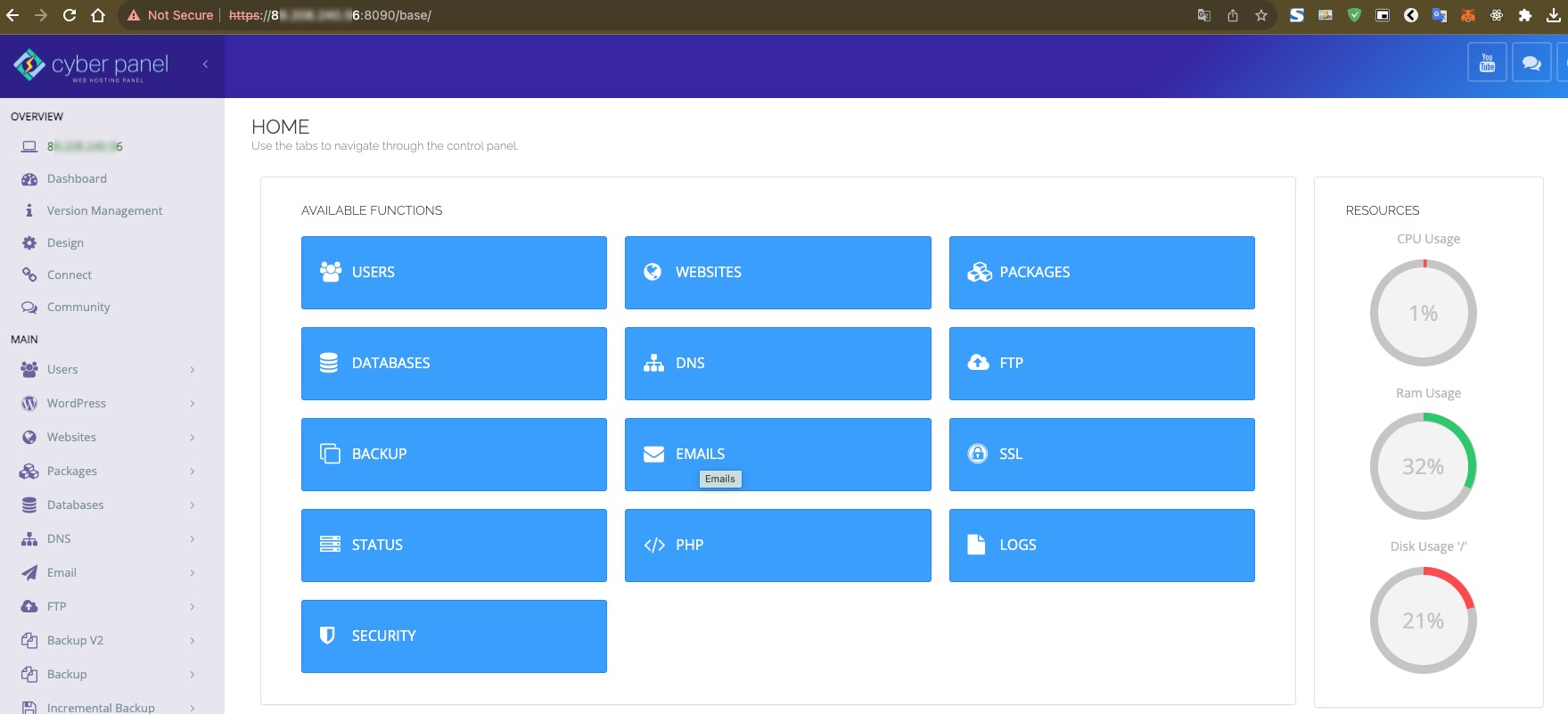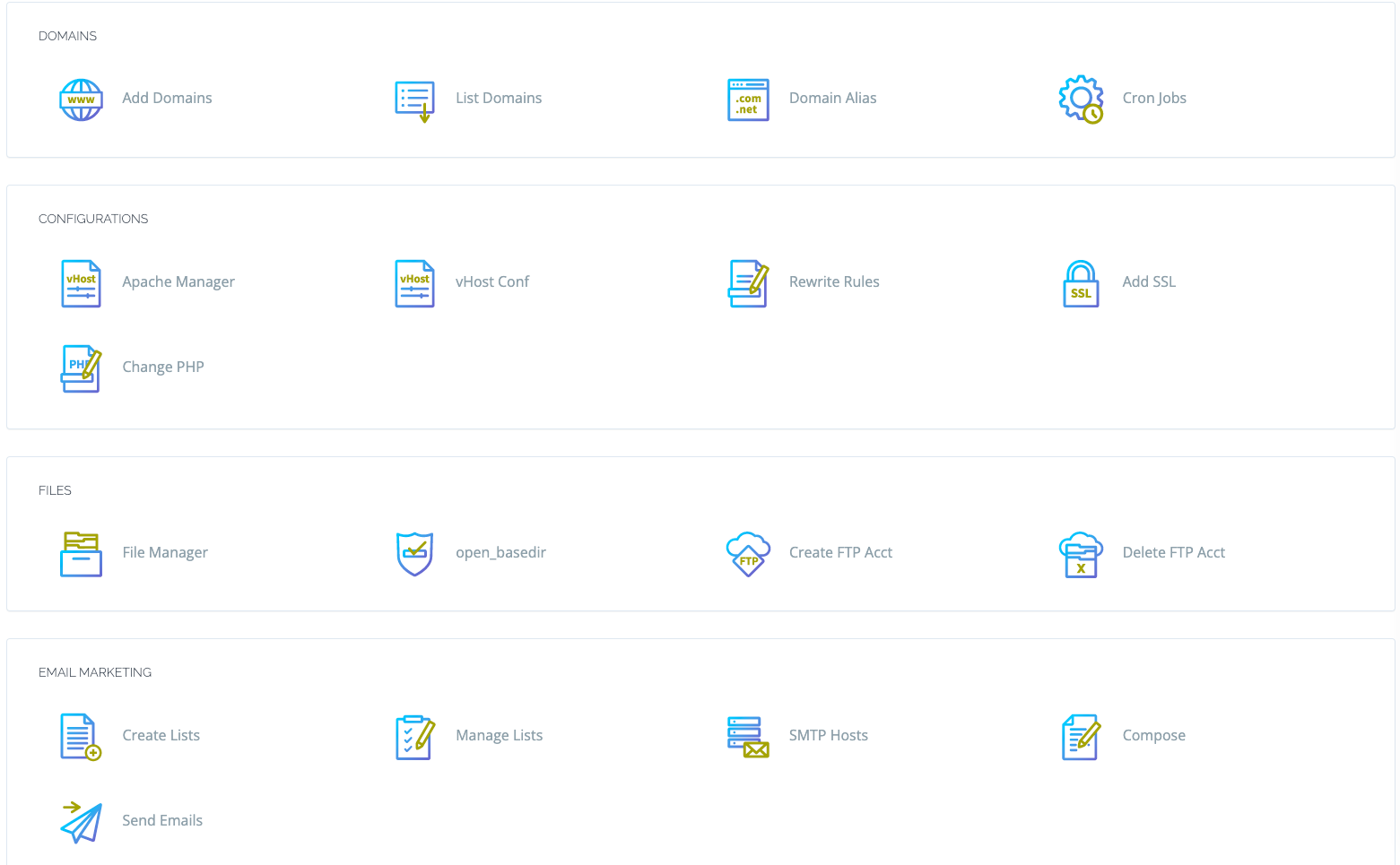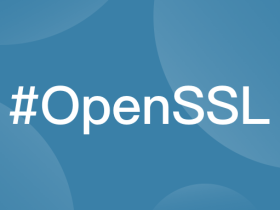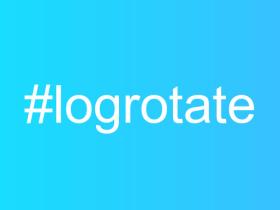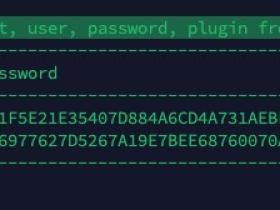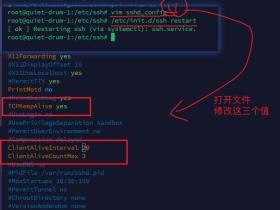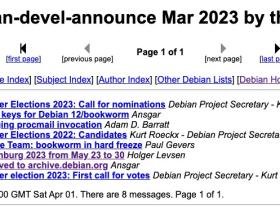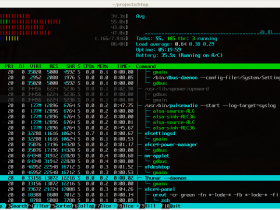本笔记仅做记录,并不推荐
使用体验不好,已重新装机……(大部分管理功能都不能用,Root文件管理器都要收费,无语)
经济下行,个人钱包缩水,于是之前的好多服务器也不再续费了。
于是准备把一些服务应用迁移到一台服务器上去。
以前习惯安装宝塔面板来管理,操作熟悉且方便,但宝塔面板存在不确定性,而且会上传日志等,让人感觉不安。
于是这次准备换一个面板试试,最终决定使用国外的这款CyberPanel面板,看界面还是很清爽的:
这款面板看说明,唯一不好的就是网络服务器使用的是LiteSpeed Server,了解了下,和Nginx、Apache这些也差不多,于是选择忽略这一点,直接找一台空的服务器跑起来看看再说。
废话不多说,先安装跑起来再说:
安装CyberPanel
官方安装文档:https://community.cyberpanel.net/docs?topic=82
CyberPanel 安装要求:
- 干净的服务器,系统为Ubuntu 20.04, Ubuntu 22.04, CloudLinux 7, CloudLinux 8, AlmaLinux 8
- 1G内存RAM或者更高
- 10G的磁盘空间
要注意:CyberPanel现在已经不支持Centos等其它系统,所以需要按照官方的需求来。
CyberPanel Ent是收费版,附带LiteSpeed Web Server Enterprise,并且对 1 个域免费。
免费用户安装CyberPanel就可以了,CyberPanel支持无限域。
安装步骤
1.
首先连接服务器,注意要是一台干净的服务器,然后输入下面的安装命令:
sh <(curl https://cyberpanel.net/install.sh || wget -O - https://cyberpanel.net/install.sh)
如果没有root权限,可以用这条命令:
sudo su - -c "sh <(curl https://cyberpanel.net/install.sh || wget -O - https://cyberpanel.net/install.sh)"
2.
选择你想要的服务
输入命令后,会让你选择,包括OpenLiteSpeed版本,service服务啥的,可以按照我下面的选项进行选择,或者一路回车,全部默认。
Initialized...
CyberPanel Installer v2.3.4
1. Install CyberPanel.
2. Exit.
Please enter the number[1-2]: 1
CyberPanel Installer v2.3.4
RAM check : 147/1979MB (7.43%)
Disk check : 4/39GB (11%) (Minimal 10GB free space)
1. Install CyberPanel with OpenLiteSpeed.
2. Install Cyberpanel with LiteSpeed Enterprise.
3. Exit.
Please enter the number[1-3]: 1
Install Full service for CyberPanel? This will include PowerDNS, Postfix and Pure-FTPd.
Full installation [Y/n]: Y
Full installation selected...
Do you want to setup Remote MySQL? (This will skip installation of local MySQL)
(Default = No) Remote MySQL [y/N]:
Local MySQL selected...
Press Enter key to continue with latest version or Enter specific version such as: 1.9.4 , 2.0.1 , 2.0.2 ...etc
Branch name set to v2.3.4
Please choose to use default admin password 1234567, randomly generate one (recommended) or specify the admin password?
Choose [d]fault, [r]andom or 展开收缩et password: [d/r/s] r
Admin password will be provided once installation is completed...
Do you wish to install Memcached process and its PHP extension?
Please select [Y/n]: n
Do you wish to install Redis process and its PHP extension?
Please select [Y/n]: Y
Install Redis process and its PHP extension set to Yes...
Would you like to set up a WatchDog (beta) for Web service and Database service ?
The watchdog script will be automatically started up after installation and server reboot
If you want to kill the watchdog , run watchdog kill
Please type Yes or no (with capital Y, default Yes):
Install Watchdog set to Yes...
3.
等待安装完成
大概会花费10到15分钟,到达这个页面就表示成功了:
输入图中的 Visit 后面的那个网址,也就是 <你的IP>:8090
然后输入面板账号和密码就可以登录了。
打开后界面就是这个样子:
创建站点后,就可以看到站点的管理,下面几乎都是全部的站点管理功能了,可以大概看下。
(真心有点少……)